2.4 安装驱动程序
本节说明如何在安装了 Metadirectory 引擎后,再单独安装此驱动程序。
2.4.1 安装到 Windows
-
从 Identity Manager 3 下载映像或 CD 运行安装程序 (\nt\install.exe)。
可下载文件位于 Novell 下载。
-
在《欢迎使用》对话框中,单击《下一步》,然后接受许可协议。
-
在第一个《Identity Manager 概述》对话框中,查看概述信息,然后单击《下一步》。
此对话框提供有关以下两项的信息:
- Metadirectory 服务器
- 已连接的服务器系统
-
在第二个《Identity Manager 概述》对话框中,查看其中信息,然后单击《下一步》。
此对话框提供有关以下两项的信息:
- 基于万维网的管理服务器
- Identity Manager 实用程序
-
仅选择《Metadirectory 服务器》,然后单击《下一步》。
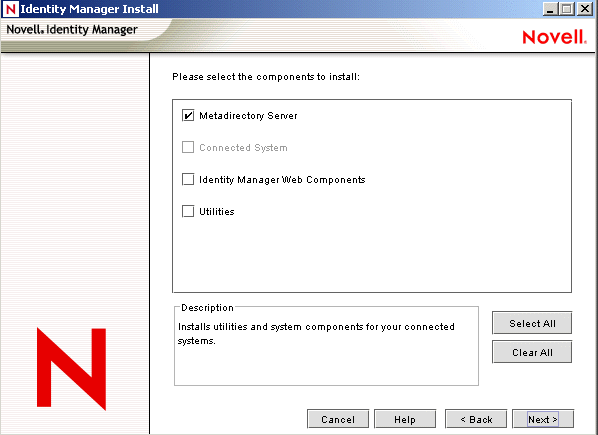
-
在《选择要安装的引擎驱动程序》对话框中,仅选择《定界文本》,然后单击《下一步》。
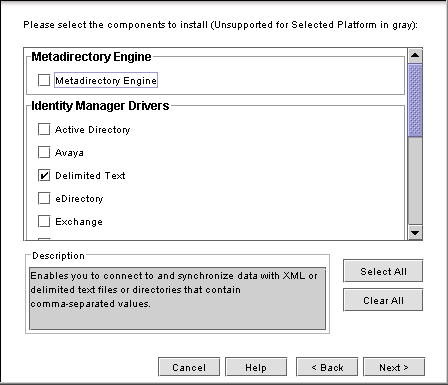
-
在 Identity Manager Upgrade Warning(Identity Manager 升级警告)对话框中,单击《确定》。
-
在《摘要》对话框中,查看选定的选项,然后单击《完成》。
-
在《安装完毕》对话框,单击《关闭》。
在安装后,请按照设置驱动程序中的说明来配置此驱动程序。
2.4.2 安装到 NetWare
-
在 NetWare® 服务器上,插入 Identity Manager CD 并将此 CD 作为卷装入。
如果没有 CD,则下载 Identity_Manager_3_NW_Win.iso 并创建一个。 可下载文件位于 Novell 下载。
要装入此 CD,请输入 m cdrom。
-
(视情况而定)如果图形实用程序未装载,请输入 startx 来装载它。
-
在图形实用程序中,单击 Novell 图标,然后单击《安装》。
-
在《安装的产品》对话框中,单击《添加》。
-
在《源路径》对话框中,找到并选择 product.ni 文件。
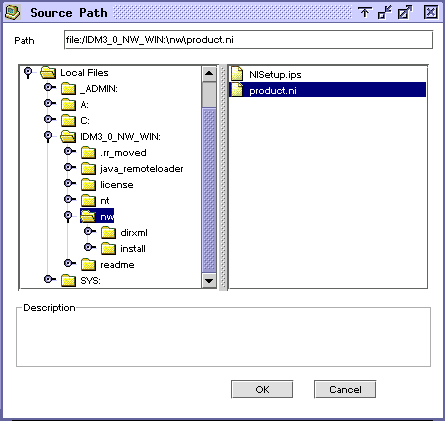
-
找到并展开先前装入的 CD 卷 ( IDM_3_0_NW_WIN )。
-
展开 nw 目录,选择 product.ni,然后单击《确定》两次。
-
-
在《欢迎使用 Novell Identity Manager 3.0 安装程序》对话框中,单击《下一步》,然后接受许可协议。
-
查看两个《概述》对话框,然后单击《下一步》。
-
在《Identity Manager 安装》对话框中,仅选择《Metadirectory 服务器》。

取消选择以下项:
- Identity Manager 万维网部件
- 实用程序
-
单击《下一步》。
-
在《选择要安装的引擎驱动程序》对话框中,仅选择《定界文本》。

取消选择以下项:
- Metadirectory 引擎
- 除定界文本以外的所有驱动程序
-
单击《下一步》。
-
在《Identity Manager 升级警告》对话框中,单击《确定》。
此对话框将建议您在 90 天内激活驱动程序的许可证。
-
在《摘要》页中,查看选定的选项,然后单击《完成》。
-
单击《关闭》。
在安装后,请按照设置驱动程序中的说明来配置此驱动程序。
2.4.3 安装到 Linux 或 Solaris
默认情况下,当您安装 Metadirectory 引擎时将同时安装 Identity Manager Driver for Delimited Text。 如果那时未安装此驱动程序,本节将帮助您安装它。
当您执行安装程序中的步骤时,可以通过输入 previous 来返回到上一部分(屏幕)。
-
在终端会话中,以根用户的身份登录。
-
插入 Identity Manager CD 并装入它。
如果没有 CD,则下载 Identity_Manager_3_Linux.iso 并创建一个。 可下载文件位于 Novell 下载。
通常,此 CD 将自动装入。 下表列出了手动装入 CD 的示例:
-
更改到安装目录。
-
通过键入 ./dirxml_linux.bin 来运行此安装程序。
-
在《介绍》部分中,按 Enter 键。
-
接受许可协议。
按 Enter 键,直到看到 (是否接受该许可协议中的条款),键入 y,然后按 Enter 键。
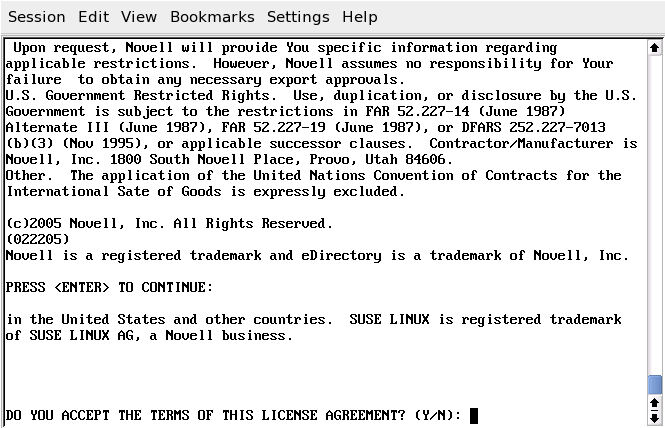
-
在 Choose Install Set(选择安装集)部分中,选择《自定义》选项。
键入 4,然后按 Enter 键。
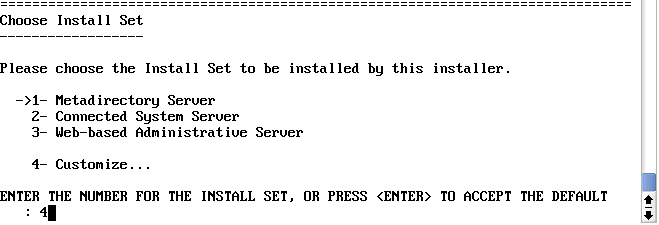
-
在 Choose Product Feature(选择产品功能)部分中,取消选择除《定界文本》以外的所有功能,然后按 Enter 键。
要取消选择某一功能,请键入其编号。 在要取消选择的其它功能之间键入逗号。
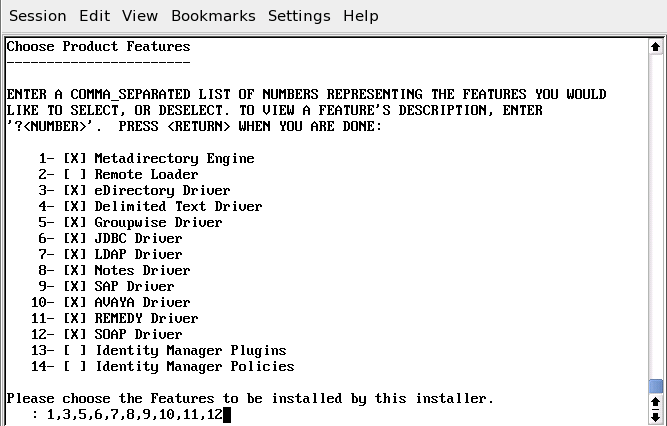
-
在 Pre-Installation Summary(预安装摘要)部分中,查看其中选项。
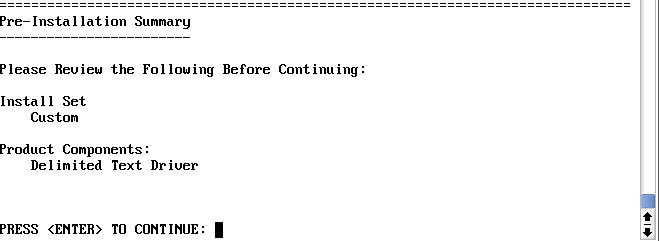
要返回到上一部分,键入 previous,然后按 Enter 键。
要继续,请按 Enter 键。
-
在安装完成后,按 Enter 键退出安装。
在安装后,请按照设置驱动程序中的说明来配置此驱动程序。